windows11刚发布不到一年就有很多不同的问题出现,大部分用户用不惯win11,所以很多用户都想要转回win10,不过也有部分用户坚持使用新的win11,有的时候win11会遇到进不去系统的问题,那么windows11进不去系统怎么办呢,下面就给大家提供windows11进不去系统解决方法的内容,帮助用户进入系统。
windows11进不去系统怎么办
1.首先我们可以重启电脑,然后在开机的时候按F8进入到系统修复页面,选择“疑难解答”。
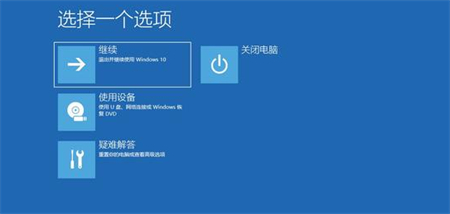
2.我们在疑难解答页面中,点击高级选项。
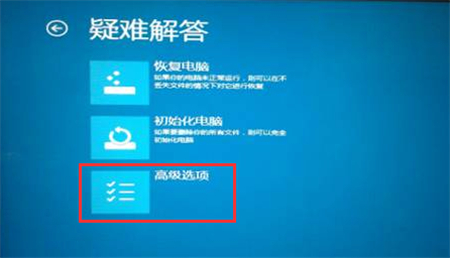
3.在页面中,我们找到卸载更新并点击它,卸载完成后我们重启电脑即可。
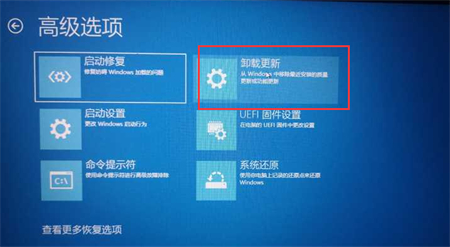
4.如果卸载更新后还是无法解决问题,可能是因为软件的冲突,那么我们回到高级选项页面,点击启动设置按钮。
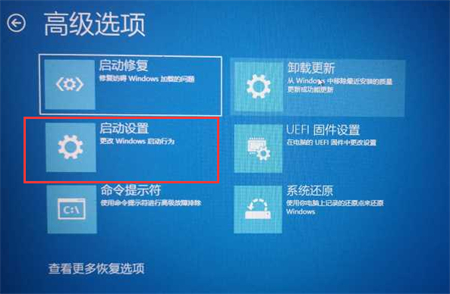
5.我们在启动设置页面中,选择“F4”进入系统安全模式。

6.在安全模式中删除最新下载安装的软件和应用程序即可。
7.如果我们连安全模式都进不去,那么有可能是硬件出现了问题,关机断开电源,然后打开机箱查看,重新插拔内存、网卡、显卡等硬件设备。
以上就是关于windows11进不去系统怎么办的解决方法了,如果还是无法成功那就可以尝试重装系统。